Autor:
John Pratt
Datum Stvaranja:
16 Veljača 2021
Datum Ažuriranja:
1 Srpanj 2024

Sadržaj
Skype je zabavan način besplatne komunikacije s prijateljima ili obitelji koji putuju ili žive u drugoj zemlji ili kontinentu. Većina ljudi to danas ima, a to je brzi alat koji se koristi umjesto telefona. Skype svojim prijateljima, obitelji i kolegama zabavno je i lako kad to jednom shvatite.
Kročiti
Metoda 1 od 2: Postavite Skype
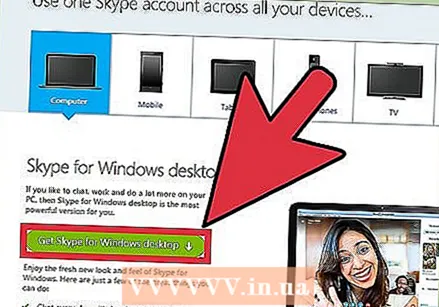 Preuzmite Skype putem Skypea.com. Verzije su dostupne za svaki uređaj, a osnovna verzija je besplatna za preuzimanje. Ako želite telefonirati, postoje neki troškovi. U svakom slučaju, komunikaciju možete započeti u roku od nekoliko sekundi.
Preuzmite Skype putem Skypea.com. Verzije su dostupne za svaki uređaj, a osnovna verzija je besplatna za preuzimanje. Ako želite telefonirati, postoje neki troškovi. U svakom slučaju, komunikaciju možete započeti u roku od nekoliko sekundi.  Otvorite Skype aplikaciju s radne površine ili izbornika Start i prijavite se.
Otvorite Skype aplikaciju s radne površine ili izbornika Start i prijavite se.- Ako nemate Skype račun, prvo ga morate stvoriti. Od vas će se zatražiti vaše osnovne informacije - ne trebate davati nikakve važne ili tajne podatke. Također izradite naziv računa i unesite kako će se vaše ime prikazivati drugima.
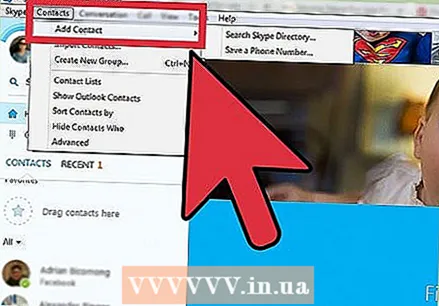 Stvorite svoje kontakte. Na Macu kliknite znak + na dnu stranice na dnu glavnog prozora Skypea; na računalu kliknite iznad kontakata na glavi i znaka + (u sustavu Windows 8 morate desnom tipkom miša kliknuti na glavni izbornik). Upotrijebite gumb "Dodaj kontakt", a zatim (za oba računala) slijedite prikazane upute za pretraživanje.
Stvorite svoje kontakte. Na Macu kliknite znak + na dnu stranice na dnu glavnog prozora Skypea; na računalu kliknite iznad kontakata na glavi i znaka + (u sustavu Windows 8 morate desnom tipkom miša kliknuti na glavni izbornik). Upotrijebite gumb "Dodaj kontakt", a zatim (za oba računala) slijedite prikazane upute za pretraživanje. - Druga osoba također mora prihvatiti vaš zahtjev za kontakt. Ne možete Skype s njima dok oni to ne prihvate. Skype će vas obavijestiti kad budu dodani na vaš popis.
Metoda 2 od 2: Razgovarajte
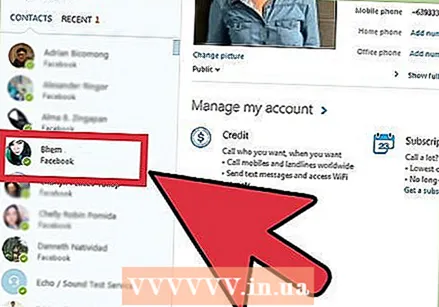 Recite kontaktu da želite Skype s njima. To se može dogoditi spontano kad su na mreži ili ostavljanjem poruke koju pročitaju kad se vrate na mrežu. Naravno, uvijek im možete poslati SMS i reći im da dođu na mrežu!
Recite kontaktu da želite Skype s njima. To se može dogoditi spontano kad su na mreži ili ostavljanjem poruke koju pročitaju kad se vrate na mrežu. Naravno, uvijek im možete poslati SMS i reći im da dođu na mrežu! - Da biste vidjeli jesu li na mreži, pogledajte ikonu ispred njihovog korisničkog imena. Ako postoji zelena kvačica, oni su na mreži i dostupni. Ako je žuto, odsutni su. Siva ikona označava da nisu na mreži.
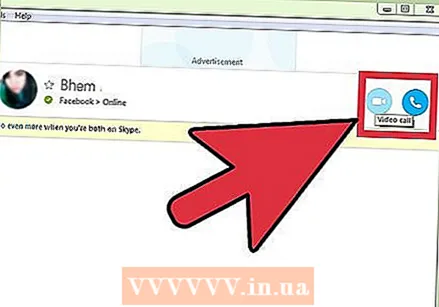 Vodite razgovor. Kada se vaš kontakt prijavi, u donjem desnom dijelu zaslona pojavit će se mali prozor. Također možete pregledati popis s lijeve strane da biste vidjeli je li vaš partner u razgovoru prijavljen. Ako je tako, kliknite njegovo ime. Tada možete uputiti video poziv ili uputiti poziv.
Vodite razgovor. Kada se vaš kontakt prijavi, u donjem desnom dijelu zaslona pojavit će se mali prozor. Također možete pregledati popis s lijeve strane da biste vidjeli je li vaš partner u razgovoru prijavljen. Ako je tako, kliknite njegovo ime. Tada možete uputiti video poziv ili uputiti poziv. - Osim mogućnosti upućivanja video poziva ili upućivanja poziva, možete nazvati i njihov mobitel ili jednostavno upisati poruku. Možda ćete im htjeti poslati poruku prije pozivanja kako biste bili sigurni da su spremni.
- Uvijek možete utišati svoj razgovor klikom na gumb mikrofona. Brojne su značajke koje možete koristiti za bolji korisnički doživljaj, pa eksperimentirajte. Možete dijeliti zaslon, voditi grupni razgovor ili koristiti sliku u slici.
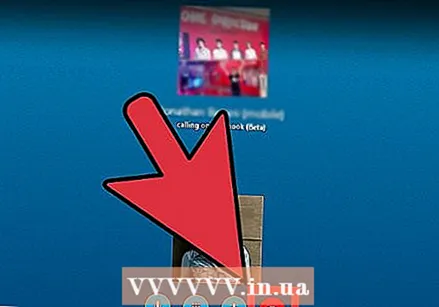 Završi razgovor. Nakon što se oprostite, naravno. Kliknite crveni okrugli gumb s telefonom na dnu zaslona koji se pojavio kad ste nazvali osobu.
Završi razgovor. Nakon što se oprostite, naravno. Kliknite crveni okrugli gumb s telefonom na dnu zaslona koji se pojavio kad ste nazvali osobu. - Ako vaš poziv završi, a da to nisu učinili partneri za razgovor, postoji problem s vezom. Može biti privremeno ili bilo koja strana ima lošu vezu. Videopozivi obično koriste veću propusnost, pa umjesto toga uputite samo zvuk da biste poboljšali kvalitetu.
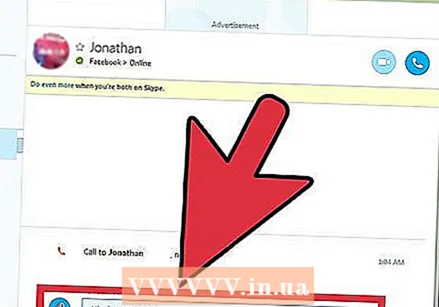 Da biste chatali sami, unesite tekst u okvir na dnu i pritisnite Enter na tipkovnici. Ako je osoba izvan mreže, vidjet ćete krug koji se okreće s desne strane teksta. Oni dobivaju poruku kad se prijave.
Da biste chatali sami, unesite tekst u okvir na dnu i pritisnite Enter na tipkovnici. Ako je osoba izvan mreže, vidjet ćete krug koji se okreće s desne strane teksta. Oni dobivaju poruku kad se prijave. - Možete se služiti jezikom chata, ali znajte da ga ne znaju svi.
Upozorenja
- Nitko vas ne može skicirati ako ne pokažete da ste na mreži. Kliknite strelicu prema dolje pored ikone za vaše korisničko ime na vrhu glavnog zaslona i odaberite "online".
- Skype je besplatan samo ako svoj razgovor vodite putem interneta. Ako nazovete telefonski broj (što možete, jeftinije je od pozivanja mobilne ili fiksne telefonije), to košta, a prije nego što ga možete koristiti, morate kupiti kredite za svoj Skype račun.



